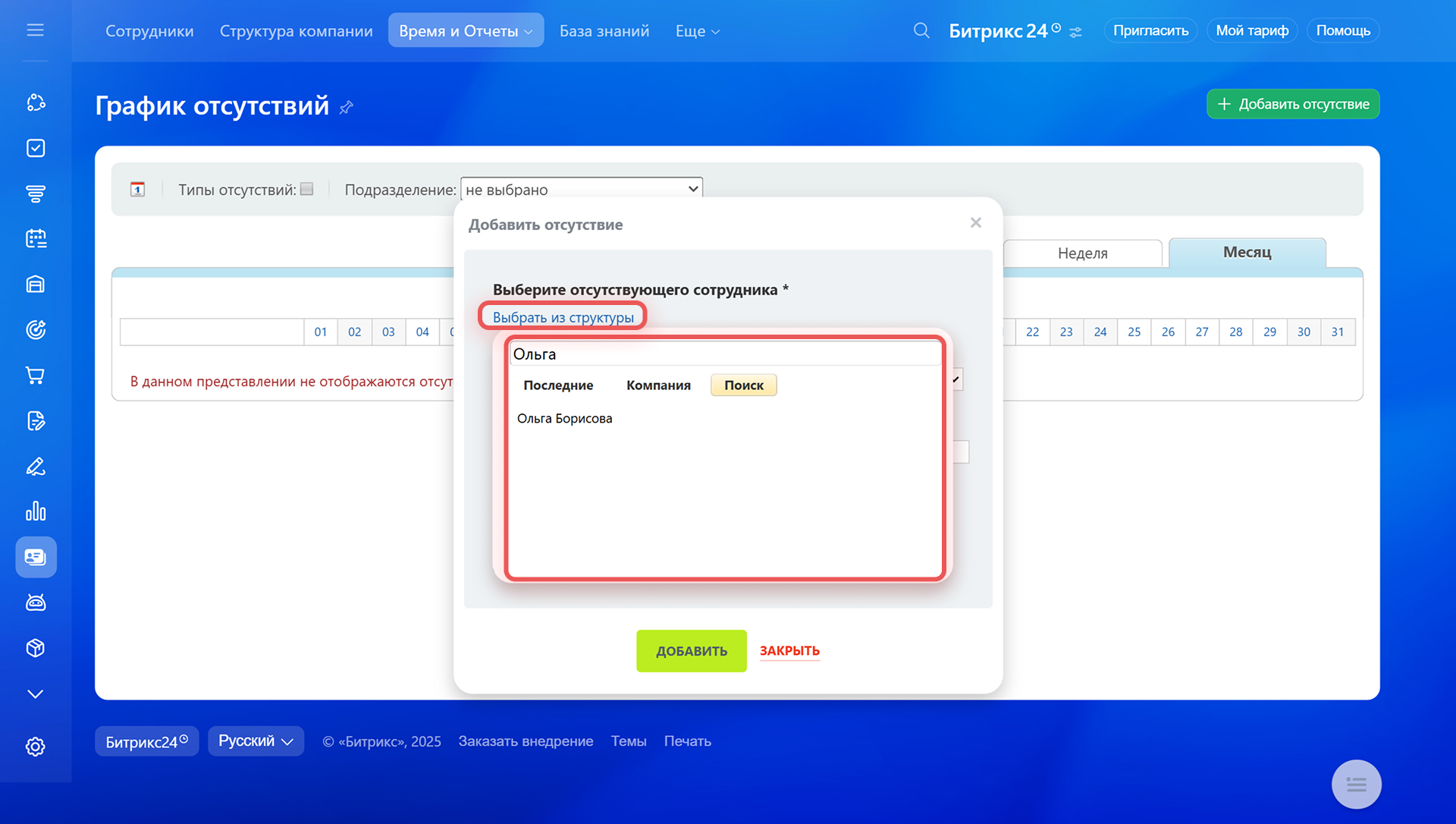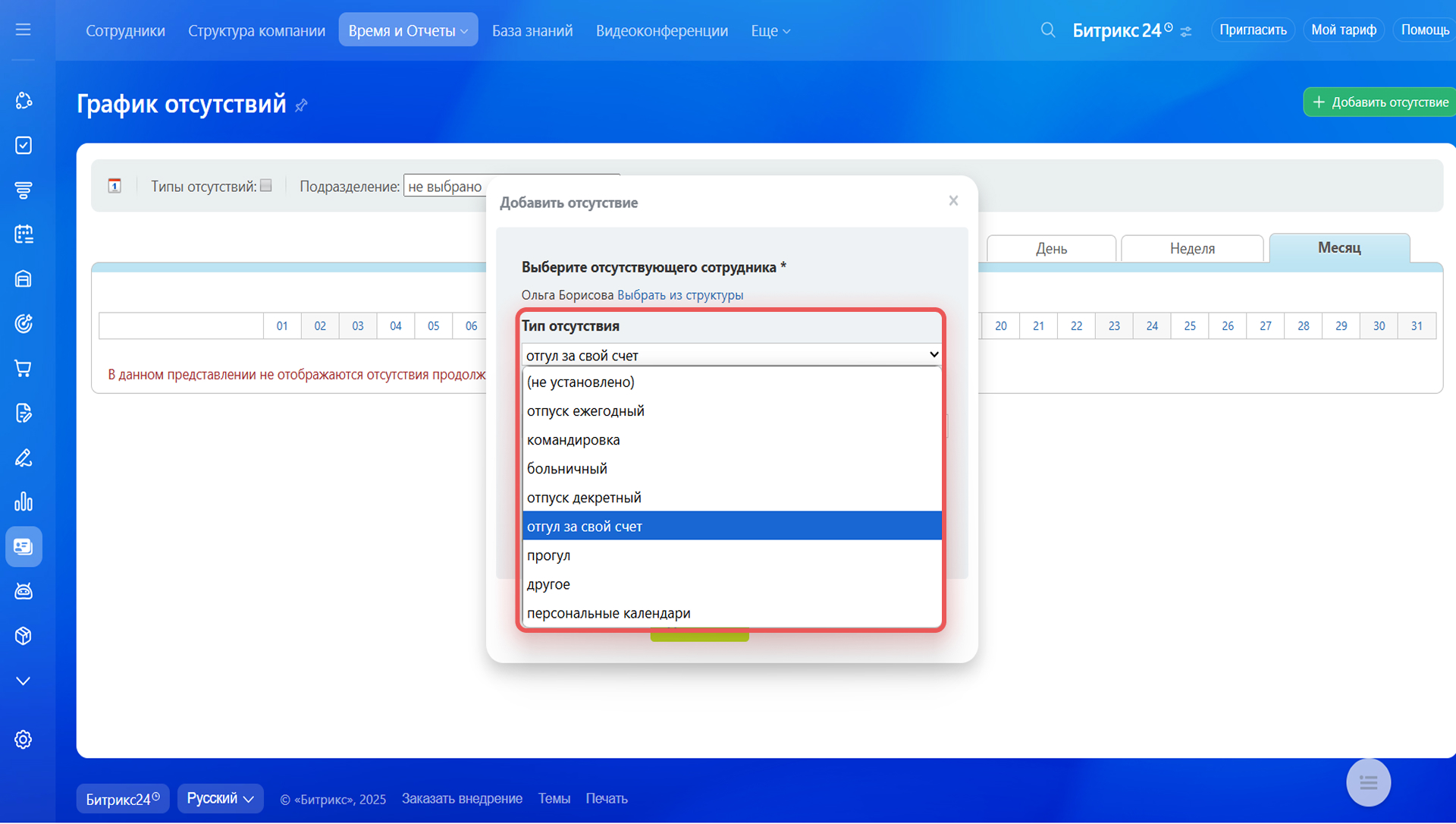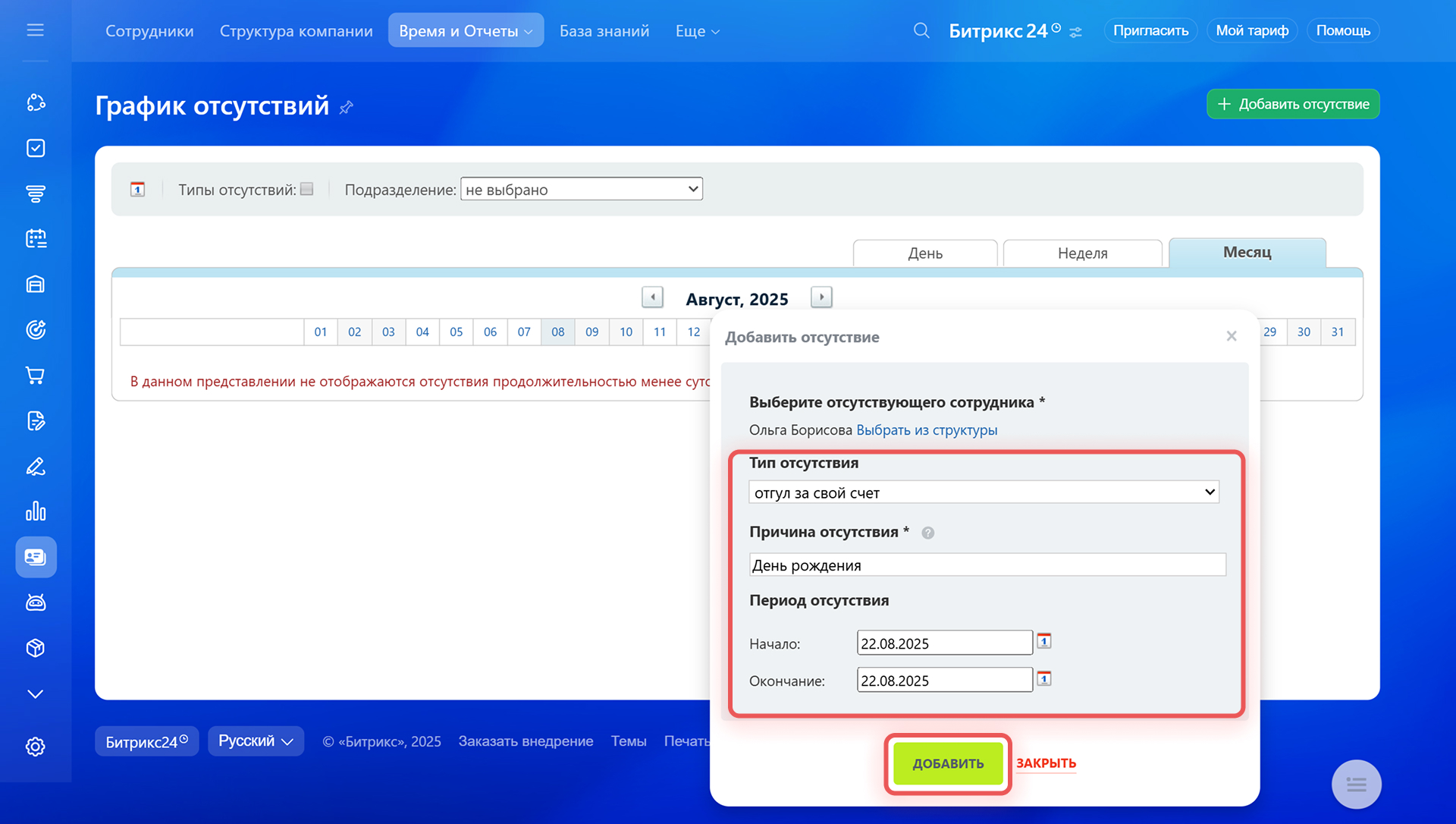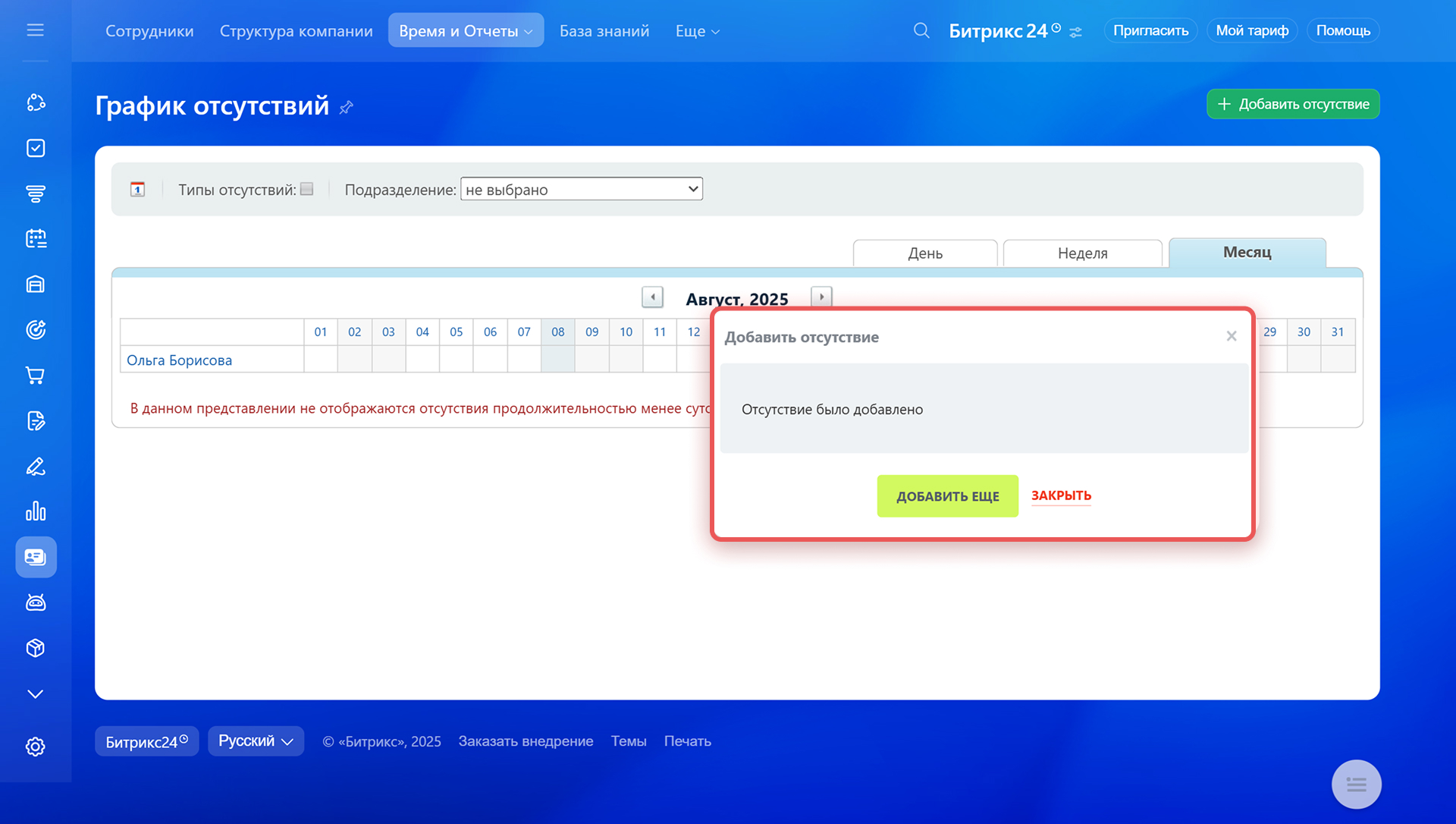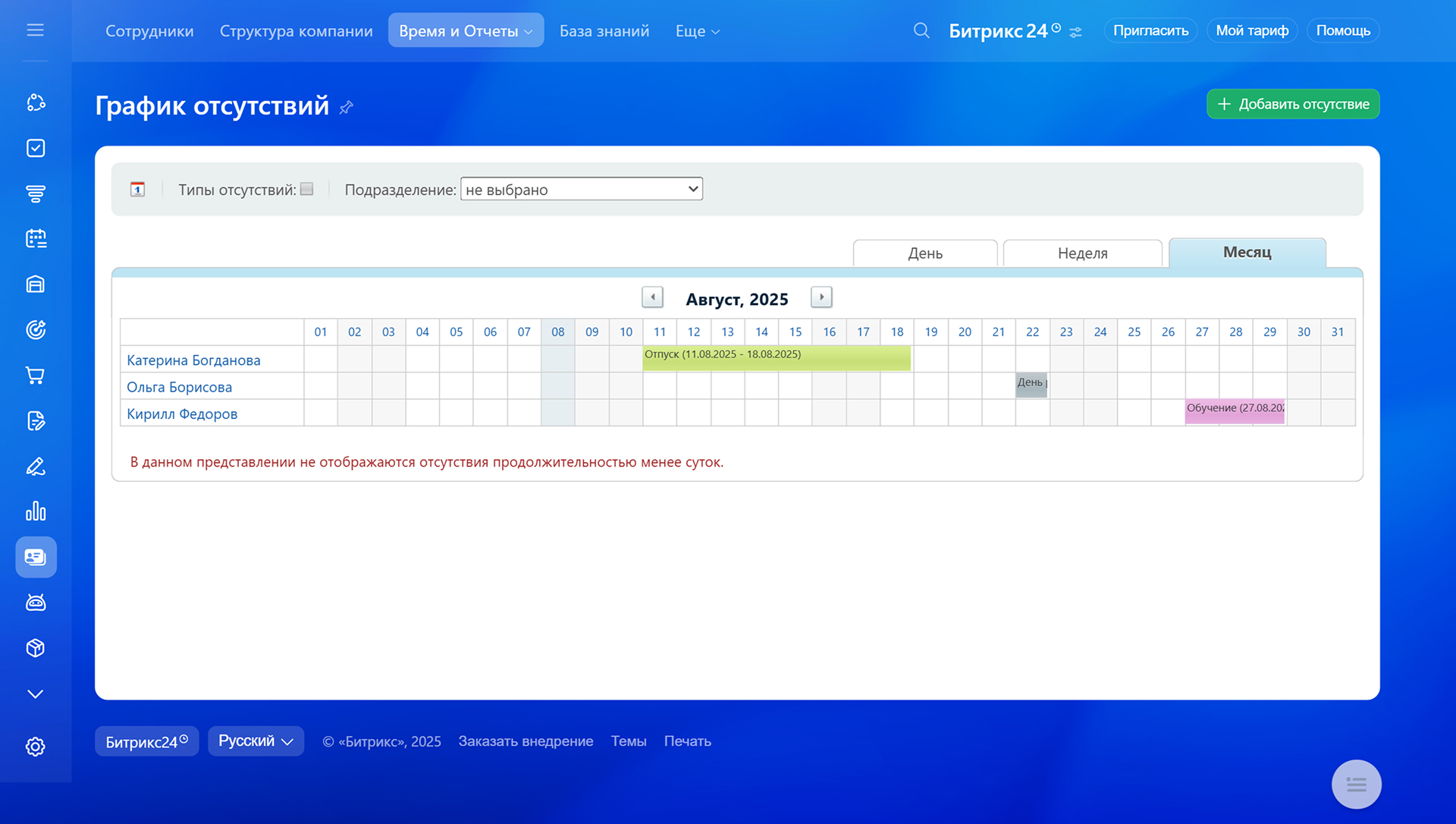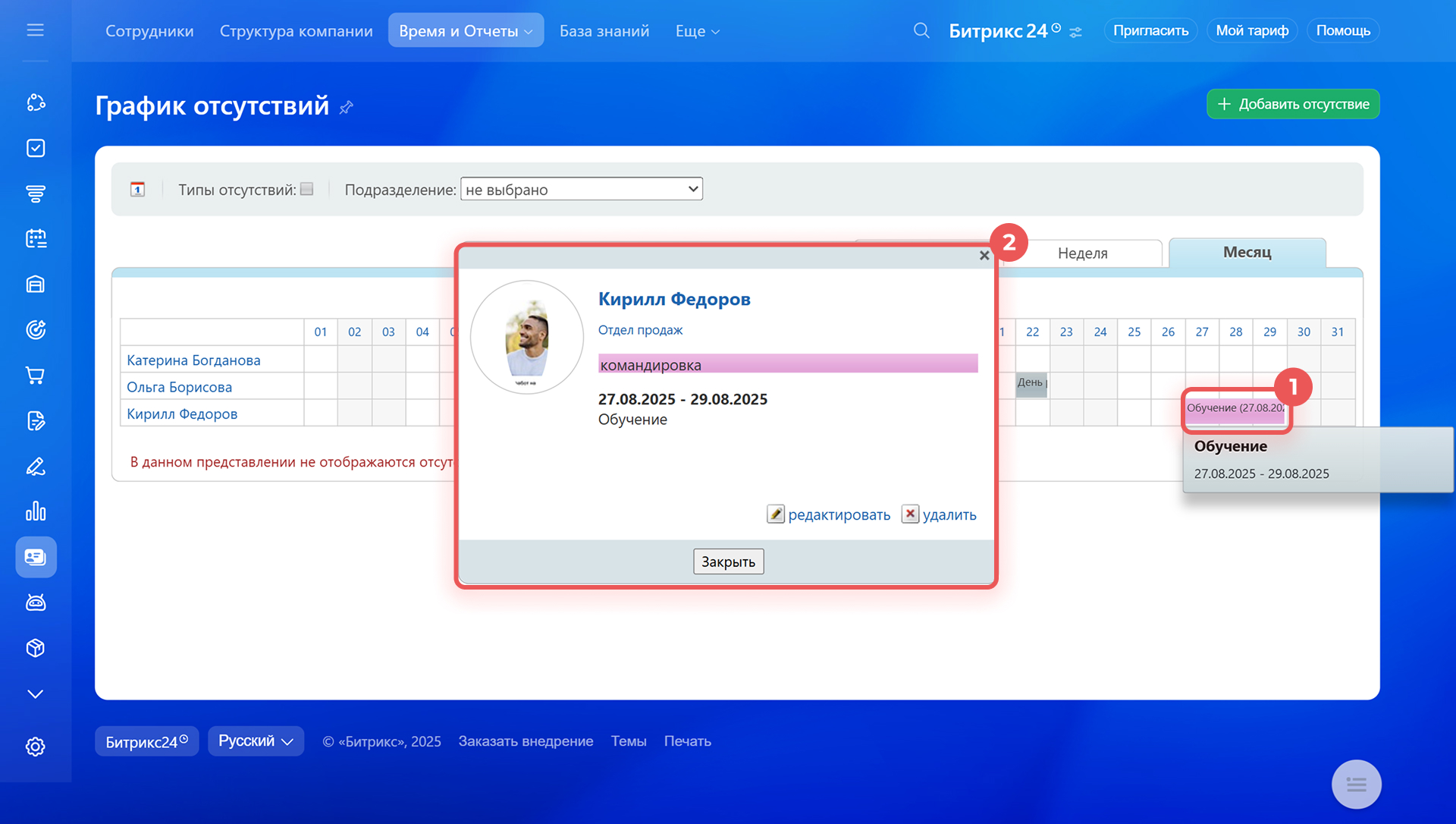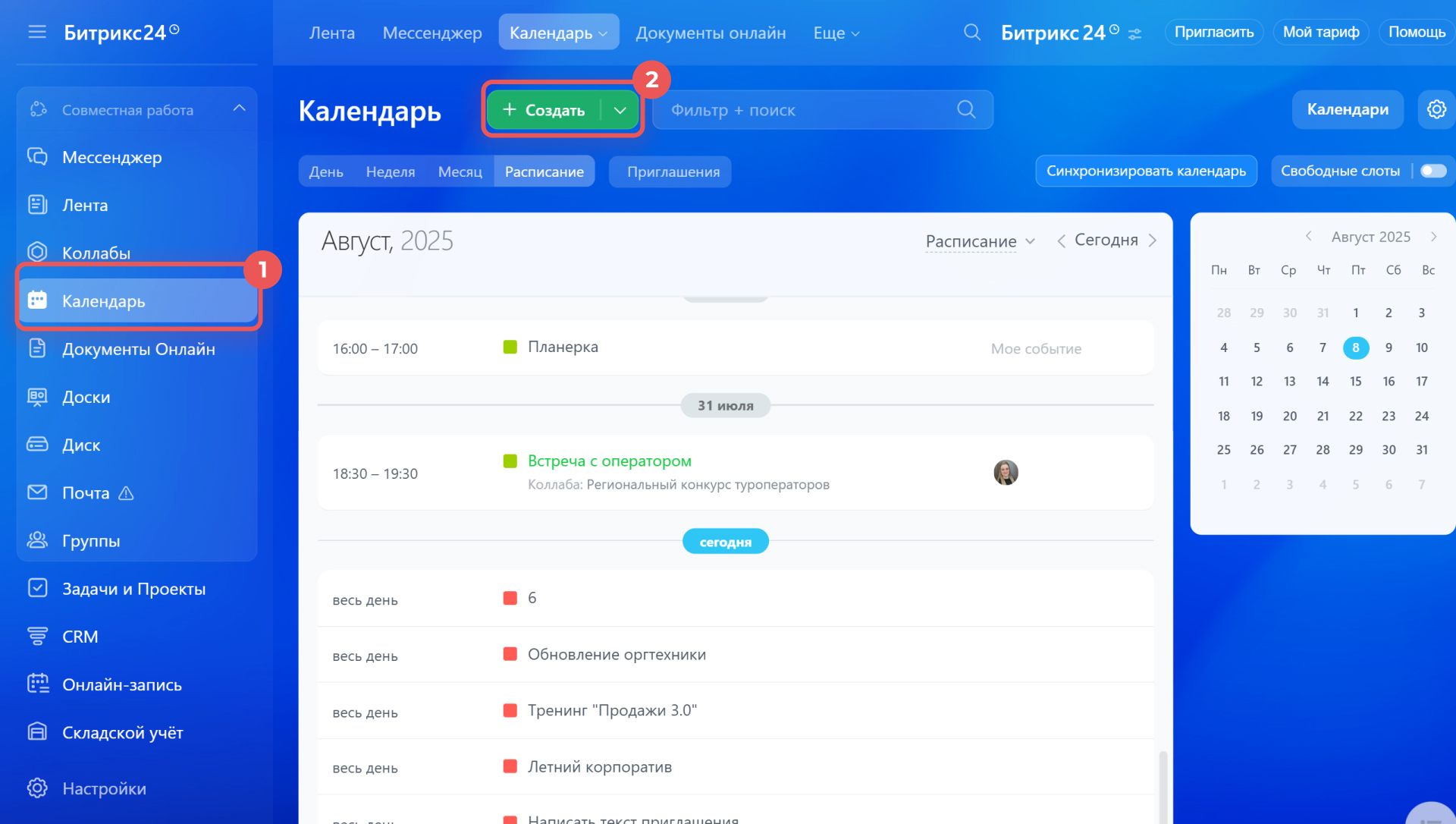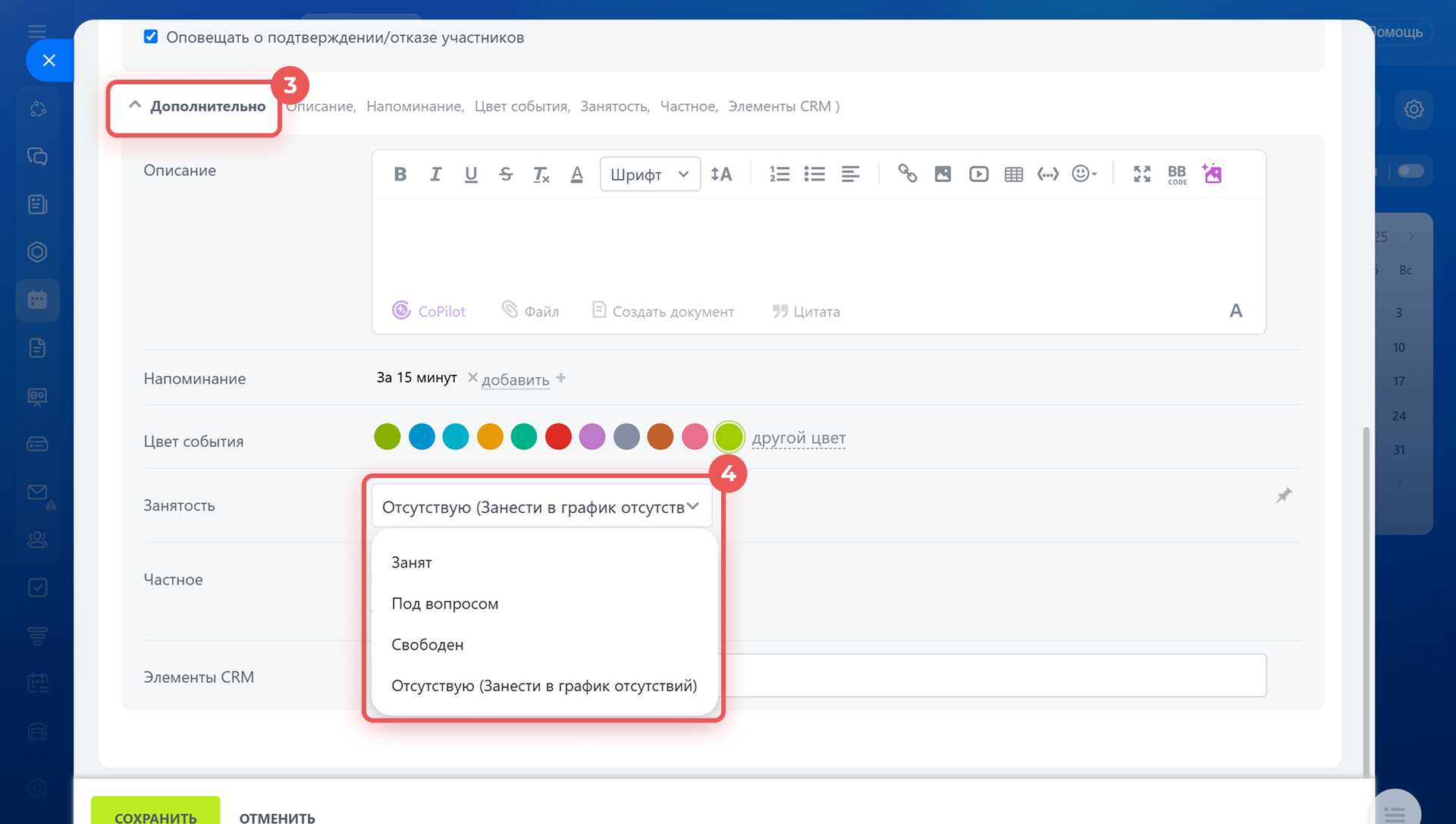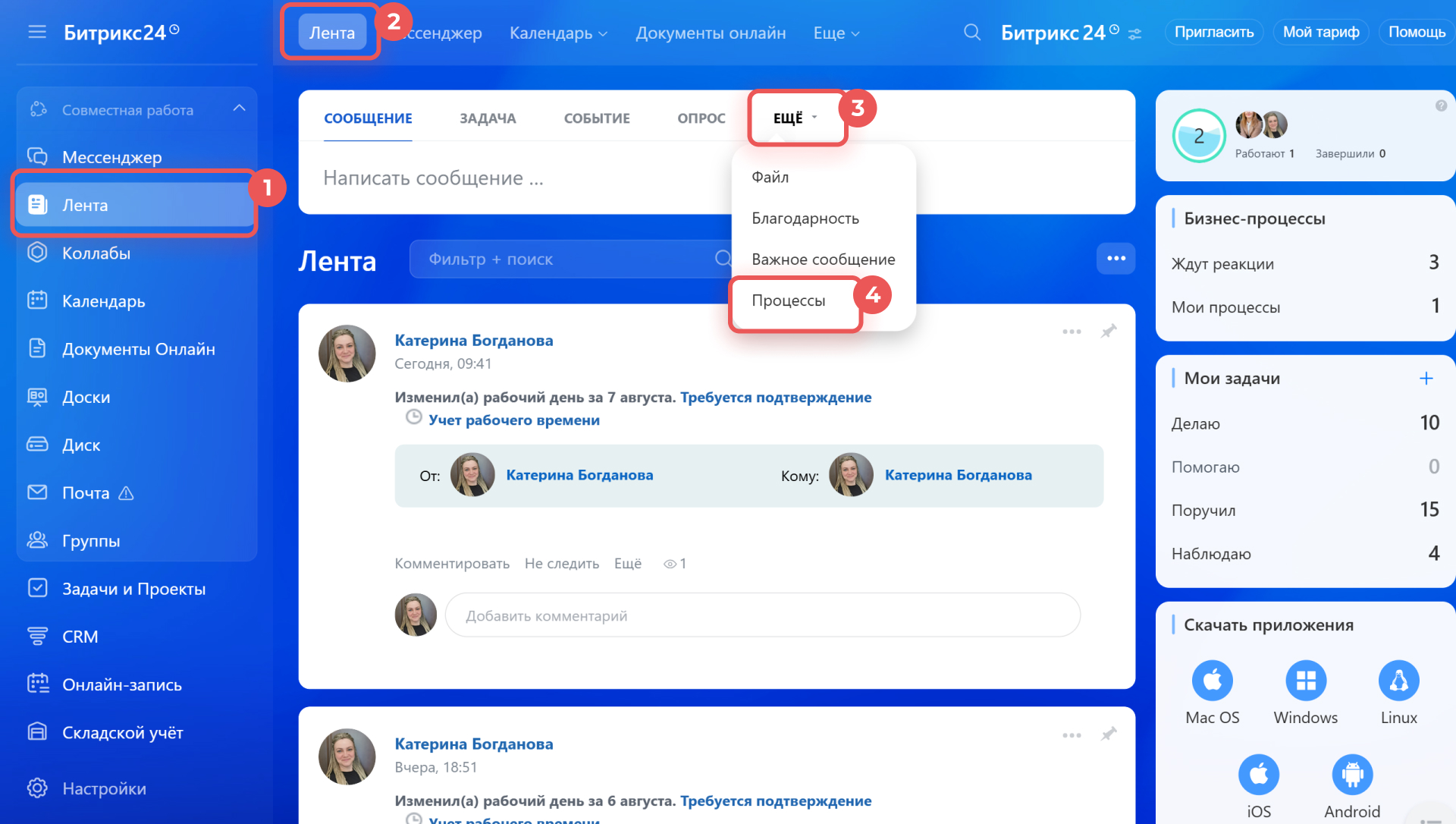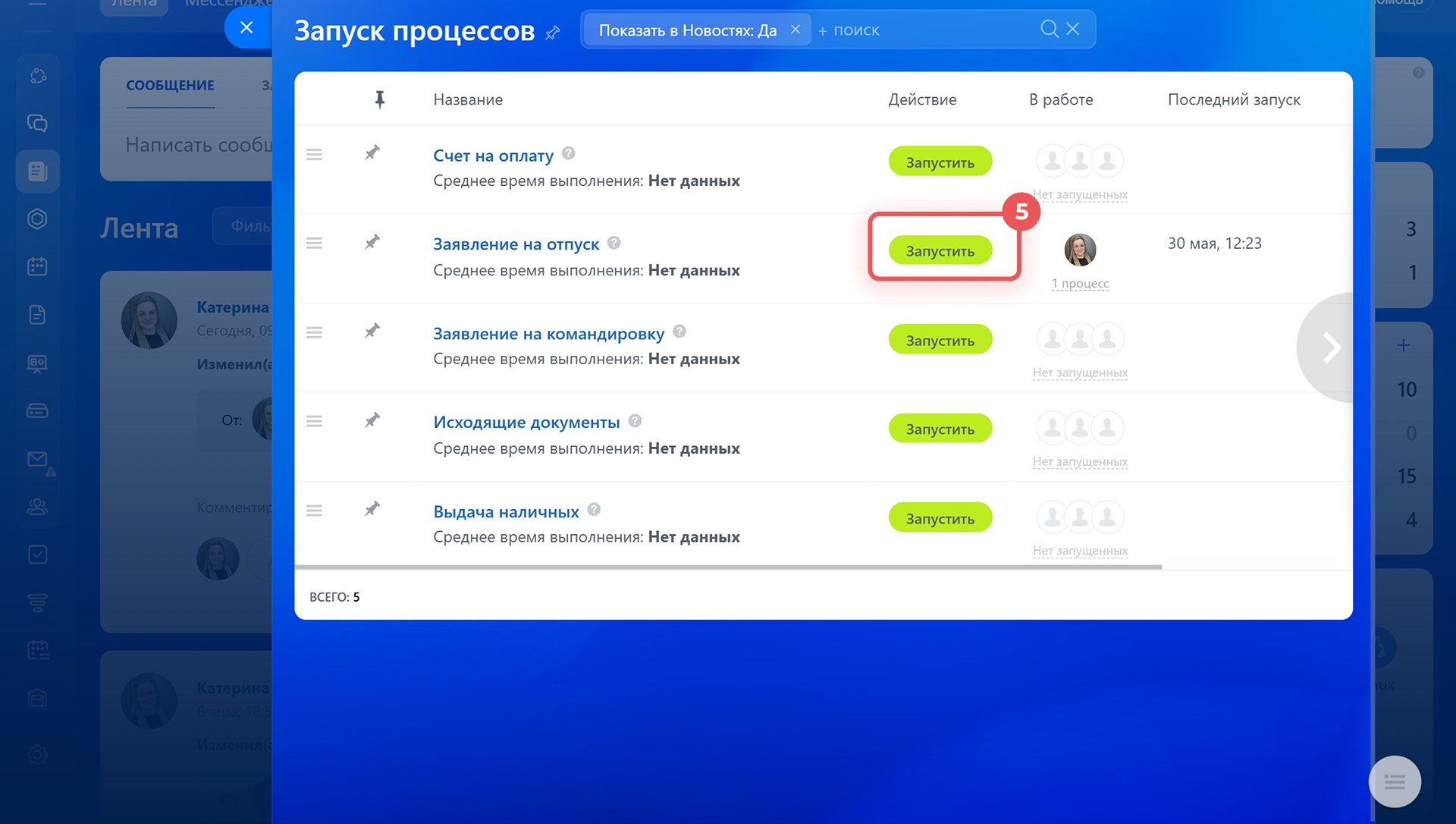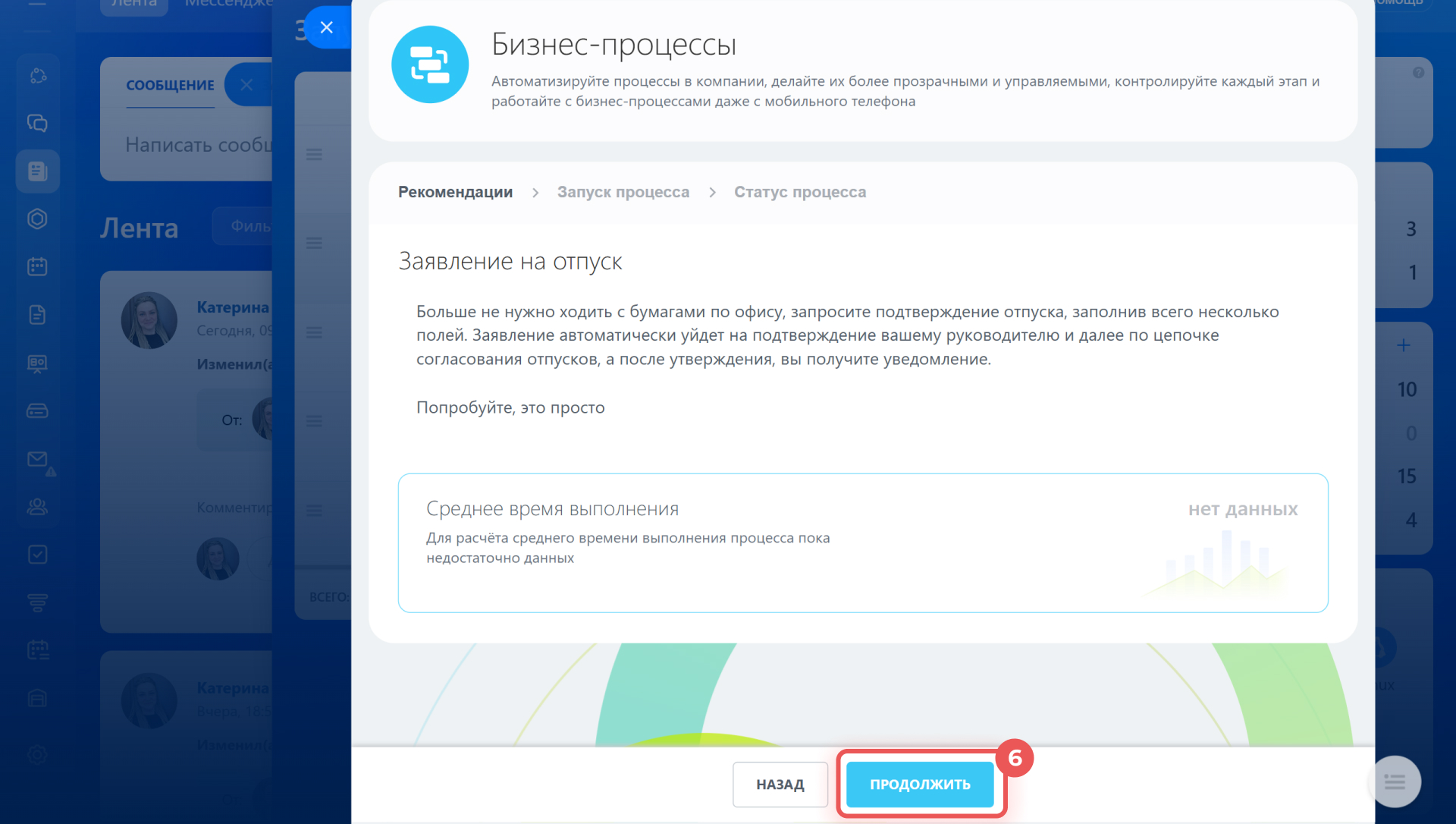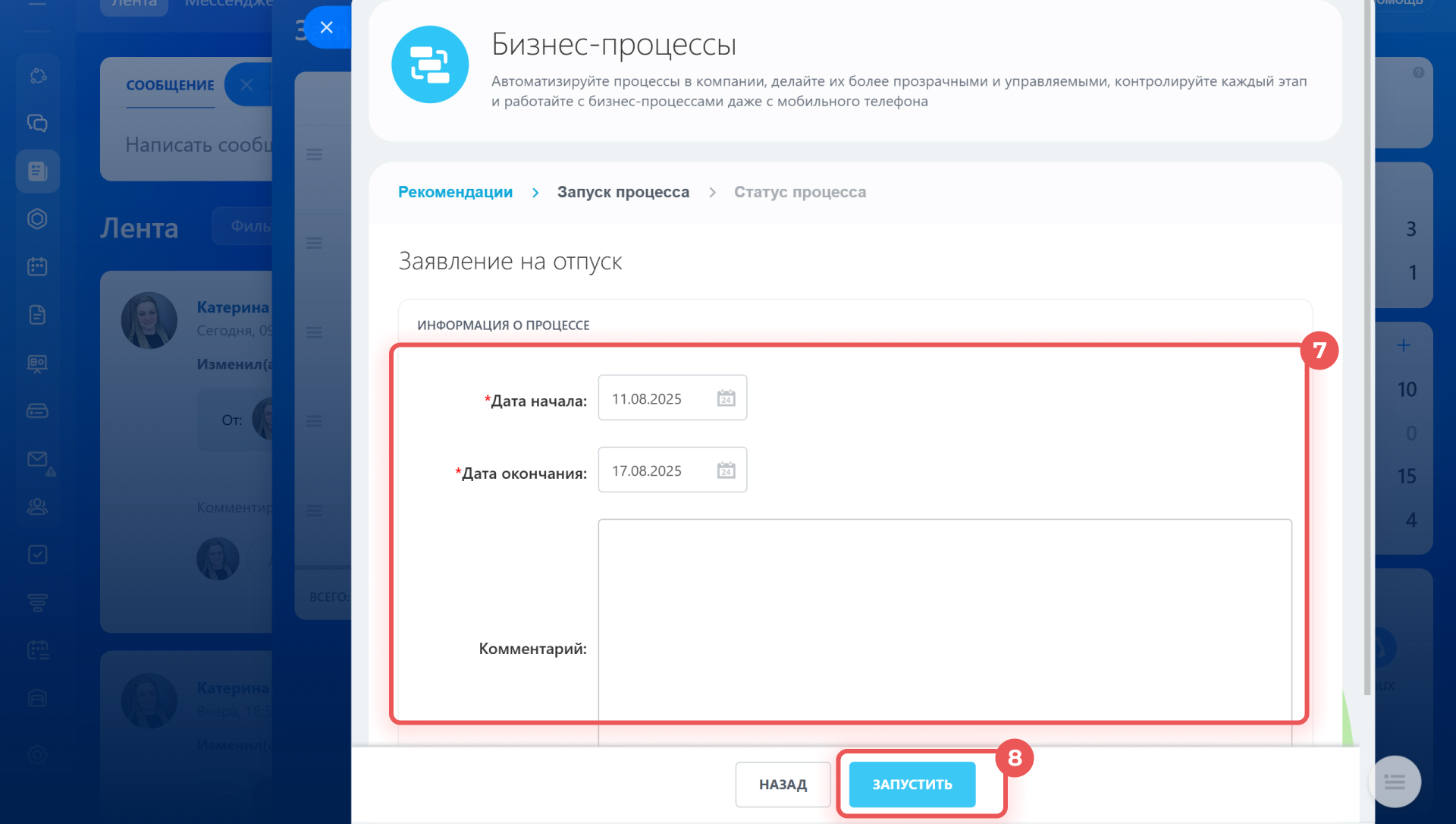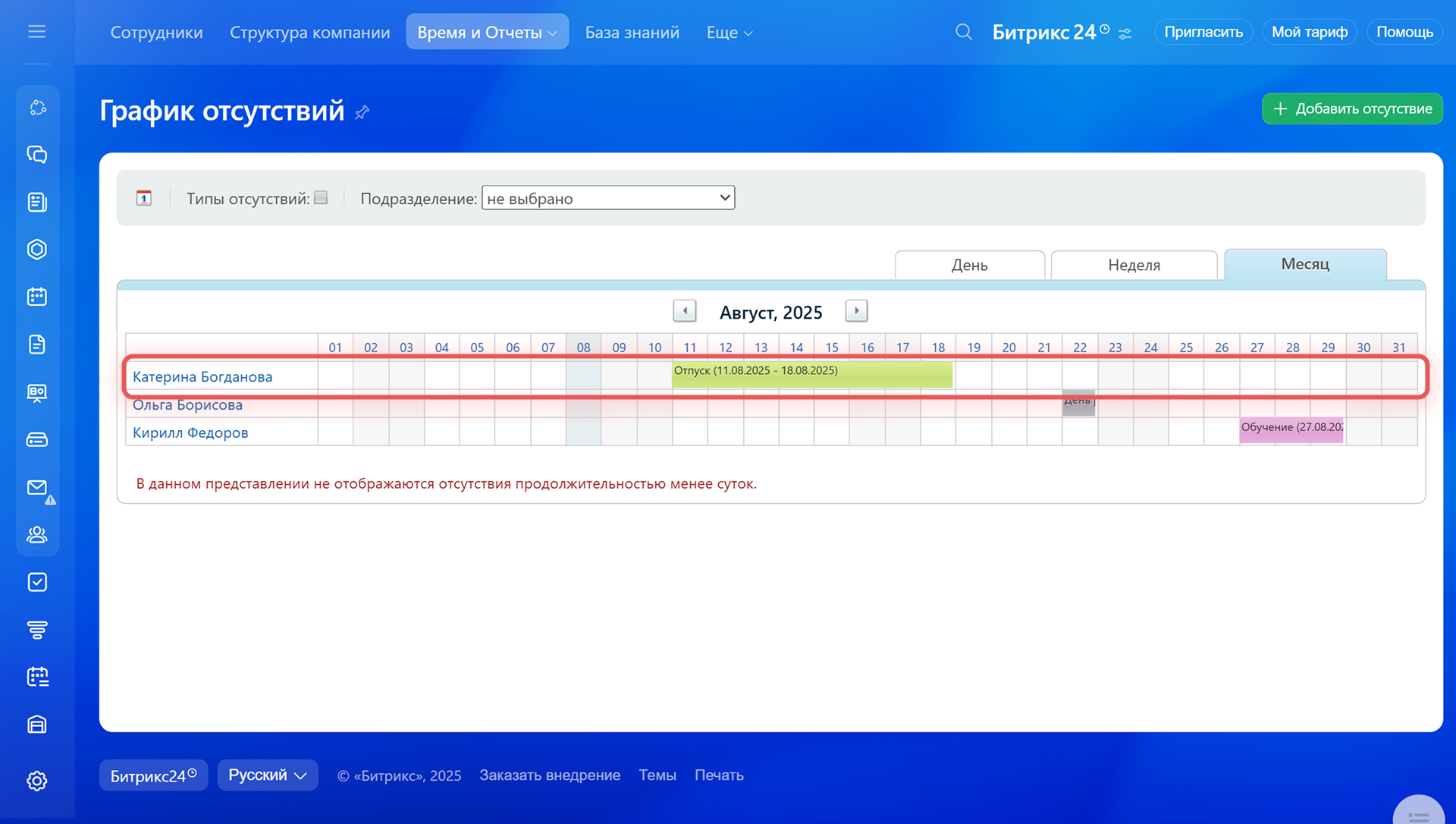Сохраняйте отсутствия сотрудников в графике, так вы сможете оценить нагрузку на других сотрудников и скорректировать количество людей в смене. Изучив график отсутствия своей компании, вы можете предотвратить потенциальные проблемы. Допустим, у вас небольшой call центр, и несколько сотрудников попросили отгул в один день. Проверьте график и узнаете, достаточно ли людей остается на работе, чтобы закрыть рабочие смены, или кому-то стоит отказать в отгуле. А еще с помощью графика вы можете равномерно и справедливо распределить отпускные дни между сотрудниками, чтобы все успели сходить в отпуск летом.
Перейдите в раздел Сотрудники > Время и Отчеты > График отсутствий. Нажмите на кнопку Добавить отсутствие в правом верхнем углу.
Выберите сотрудника, который будет отсутствовать.
Укажите Тип отсутствия.
Напишите причину отсутствия, выберите даты и нажмите Добавить.
После того как вы запланировали отсутствие вы можете запланировать ещё одно или закрыть форму.
Уроки, обучение, полезные истории, кейсы и эксклюзивные эфиры — все в Telegram-канале для пользователей «Битрикс24 печатает»
Готово. Отсутствия появились в графике. Для вашего удобства каждый тип отсутствия имеет свой цвет.
Если вам надо отредактировать или удалить отсутствие просто нажмите на него и выберите нужное действие.
Как сотруднику добавить отсутствие в график
Любой сотрудник может самостоятельно добавить свое отсутствие в график. Для этого нужно создать событие в календаре и указать в нем занятость Отсутствую.
Как добавить отсутствие в график через Бизнес-процессы
Добавить отсутствие можно с помощью бизнес-процесса.
1–4. Откройте раздел Лента > Лента > Еще > Процессы.
5. Нажмите Запустить рядом с пунктом Заявление на отпуск.
6. Нажмите Продолжить.
7. Заполните даты начала и завершения отпуска, напишите комментарий.
8. Запустите бизнес-процесс.
Как только ваш руководитель утвердит отпуск, он отобразится в графике отсутствий.
(1).png)